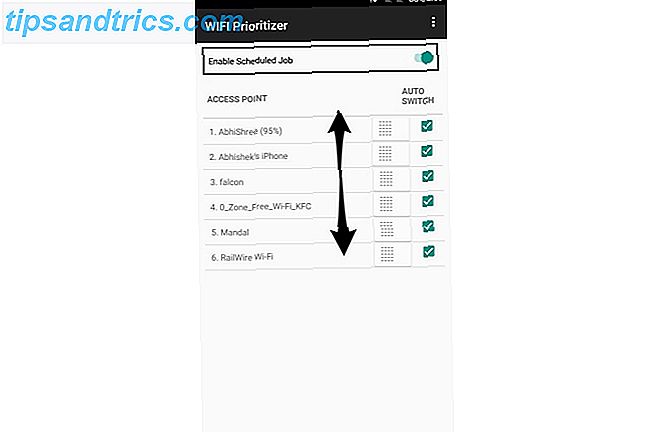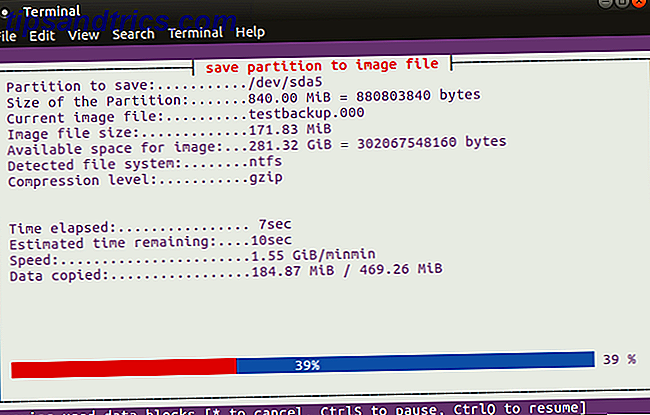
El hecho de que esté ejecutando un sistema operativo Linux no significa que no se encuentre con problemas de vez en cuando. Siempre es bueno tener un plan de respaldo, en caso de que surja un problema. Tal vez un extraño virus Linux atacará; tal vez serás blanco de estafadores de ransomware.
Su instalación de Linux podría desarrollar un error; podría actualizar su unidad de disco duro a un volumen mayor. O su HDD podría simplemente fallar. Evitar Linux HDD Fallas y errores con estas herramientas. Evitar Linux HDD Fallas y errores con estas herramientas Por experiencia personal, cada vez que tengo un problema con algún componente de mi computadora, es más a menudo el disco duro que cualquier otra cosa. Mi CPU nunca me ha fallado, ni mi RAM, ni mi placa base ... Leer más. Cualquiera que sea el problema, si tiene una copia de seguridad de su instalación de Linux, o incluso de todo el disco, entonces, volver a poner las cosas en marcha será relativamente simple.
Ya sea que use funciones integradas en su sistema operativo Linux o que instale una herramienta de terceros, no pasará mucho tiempo antes de que pueda volver a poner en funcionamiento su sistema.
1. dd, la herramienta de clonación nativa de Linux
Tal vez la herramienta de Linux más poderosa de todas ellas, dd (a veces denominado "destructor de disco"), puede clonar una HDD completa o una partición de disco a otra. Pero si se usa incorrectamente, puede eliminar el contenido de su disco.
Como tal, debes usarlo con extremo cuidado. Encontrará dd integrado en la mayoría de los sistemas operativos Linux. Si no, instálalo desde el administrador de paquetes. Para clonar el disco duro de su computadora, use el comando:
dd if=/dev/sdX of=/dev/sdY bs=64K conv=noerror, sync Aquí, sdX es el disco de origen, mientras que sdY es el destino. El valor numérico 64K corresponde al comando de tamaño de bloque, bs. El valor predeterminado es 512 bytes, que es muy pequeño, por lo que es mejor incluir 64K o 128K más grande como condición. Sin embargo: mientras que un tamaño de bloque más grande hace que la transferencia sea más rápida, un tamaño de bloque más pequeño hace que la transferencia sea más confiable.
Si solo quiere clonar una partición de su disco, use
dd if=/dev/sda1 of=/dev/sdb1 bs=64K conv=noerror, sync Como puede ver, la partición sda1 (es decir, la partición 1 en el dispositivo sda) se clonará en sdb1 (una nueva partición creada 1 en el dispositivo sdb), por ejemplo, un HDD secundario o externo conectado a su computadora.
Toca Enter para ejecutar el comando. El tiempo que tome dependerá del tamaño del disco o partición. ¡Solo asegúrese de que el volumen de destino sea lo suficientemente grande como para almacenarlo!
2. Partimage, Partition Backup Tool
Si te encuentras con problemas tratando de entender las instrucciones con dd, o si prefieres evitar borrar accidentalmente tu disco duro con un error tipográfico, la partimage también está disponible para la mayoría de las distribuciones y no conlleva ningún riesgo de "destrucción de disco".
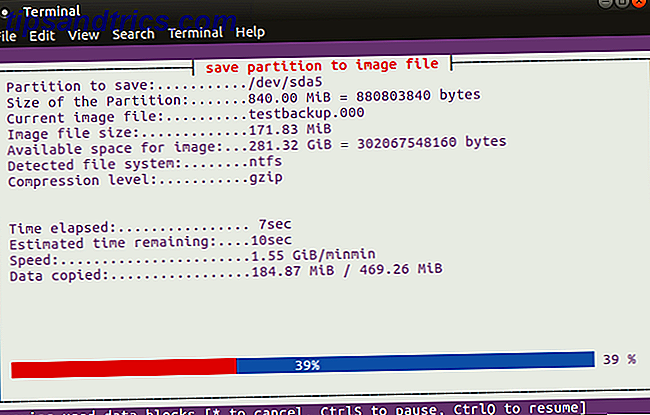
Sin embargo, partimage no es compatible con el sistema de archivos ext4, así que evite usarlo para clonar discos o particiones de ese tipo. Sin embargo, si es necesario, se puede utilizar para clonar formatos de disco de Windows (FAT32 o NTFS, aunque esto es experimental), así como el sistema de archivos Linux ext3 más utilizado, y otras alternativas más antiguas.
Antes de comenzar, asegúrese de que la partición que desea clonar no esté montada (con el comando umount Montaje de discos duros y particiones utilizando la línea de comandos de Linux Montaje de discos duros y particiones utilizando la línea de comandos de Linux ¿Desea obtener más del terminal Linux? montar y desmontar manualmente sus discos duros es un excelente lugar para comenzar. Las distribuciones modernas de Linux hacen que esto sea mucho más fácil e intuitivo que nunca. Lea más). De lo contrario, deberá salir de la partición para hacerlo antes de continuar con el proceso. Puede salir en cualquier momento con la tecla F6 .
Para Ubuntu, instale con
sudo apt-get install partimage A continuación, debe iniciar desde la línea de comandos con
sudo partimage Esta es una aplicación impulsada por el mouse, que requiere que primero seleccione la partición que se clonará.

Toque las teclas de flecha hacia la derecha para pasar a la siguiente sección, Archivo de imagen para crear / usar, y asígnele un nombre (o ingrese el nombre de archivo de la imagen que se restaurará).

A continuación, puede seleccionar la Acción correcta a realizar (asegúrese de que la opción elegida tenga un asterisco) y presione F5 para continuar. En la siguiente pantalla, seleccione el Nivel de compresión y sus Opciones preferidas . También existe la opción de establecer un modo de división de imagen y establecer una instrucción para lo que debería suceder después de que se realiza la copia de seguridad.

Toque F5 para continuar, confirme los detalles, luego toque OK para comenzar el proceso. La velocidad de esto dependerá de la potencia de tu computadora.
Si está buscando una solución de clonación de disco rápida y sucia, pero segura, para Linux, partimage es la mejor opción.
3. Partclone, software para división de imágenes y clonación
Para una alternativa más madura a dd que admita copias de seguridad del sistema de archivos ext4, partclone es fácil de usar, pero nuevamente requiere comandos de texto en lugar de una interfaz impulsada por teclado o mouse. Instalar con
sudo apt-get install partclone ... y lanzar con
partclone.[fstype] ... donde [fstype] es el tipo de sistema de archivos de la partición que desea clonar.
El siguiente comando creará una imagen de disco de hda1 (unidad de disco duro 1, partición 1) llamada hda1.img:
partclone.ext3 -c -d -s /dev/hda1 -o hda1.img Es posible que desee restaurar esa imagen, así que use
partclone.extfs -r -d -s hda1.img -o /dev/hda1 Se pueden encontrar más detalles sobre el uso en el sitio web de partclone.
4. Clonezilla, solución popular de recuperación de desastres
Para una solución más flexible, ¿por qué no probar Clonezilla? Este software de recuperación de desastres está basado en Partclone y es adecuado para una amplia gama de tareas de clonación de discos. Todos los sistemas de archivos esperados son compatibles, en Linux, Windows y macOS (y más allá).
A diferencia de dd y partclone, sin embargo, Clonezilla está disponible como un ISO de arranque, que puede grabar en un DVD o escribir en un dispositivo USB. Clonezilla es fácil de usar, optando por menús controlados por teclado, en lugar de comandos poco claros, lo que significa que cualquiera puede entenderlo.
Descubra más en nuestro enfoque de la herramienta de imágenes de disco Clonezilla Clonezilla - Software gratuito de clonación de disco duro avanzado Clonezilla - Software gratuito de clonación de disco duro avanzado Lea más.
También puede usar Clonezilla en una capacidad profesional, para crear rápidamente imágenes de múltiples configuraciones de PC similares con el mismo sistema operativo.
Si bien es posible que prefiera sincronizar sus datos vitales con la nube 10 Soluciones en la nube que debería utilizar en Linux 10 Soluciones en la nube que debería usar en Linux Algunas de las principales opciones de almacenamiento en la nube no ofrecen un cliente Linux decente. Pero no estás de suerte. Muchos servicios populares funcionan bajo Linux. ¡Incluso puede implementar su propia solución en la nube! Lea más, siempre es una buena idea tener una copia de seguridad de disco completa que pueda restaurar rápidamente en caso de errores del sistema. Sin embargo, recuerde utilizar estas herramientas con cuidado, ya que pueden hacer que accidentalmente pierda sus datos.
¿Cómo clonas tu disco duro Linux? ¿Usas estas herramientas, o hay una utilidad que crees que debemos conocer? Quizás prefiera hacer una copia de seguridad de los archivos individuales Déjà Dup - El software de copia de seguridad de Linux perfecto Déjà Dup - El software de copia de seguridad de Linux perfecto Lea más? Dinos en los comentarios.
Crédito de la imagen: Joe Techapanupreeda a través de Shutterstock.com